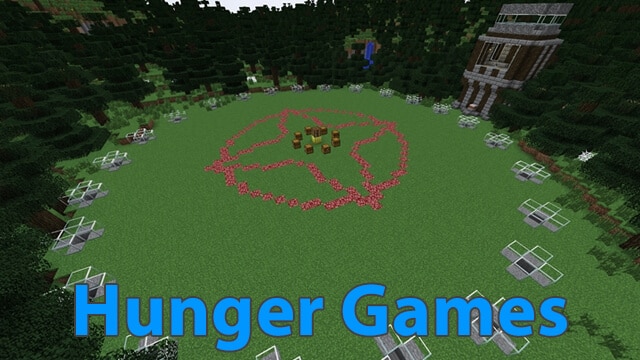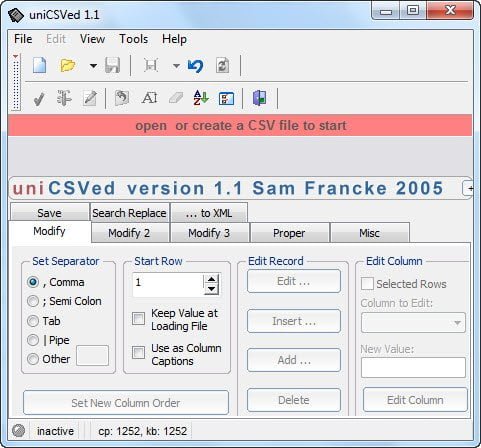
Файлы CSV или файлы значений, разделенных запятыми, и файлы с ограниченной вкладкой являются одними из самых распространенных форматов, используемых для экспорта и импорта данных в таких приложениях, как Outlook, Gmail и др. При этом они одинаково раздражают, когда вы хотите прочитать их в необработанном формате, а когда вы получаете два таких файла и должны понять, в чем между ними разница. Table text Compare — одна из таких утилит, которая поможет вам сравнить два этих типа файлов и найти разницу между двумя файлами CSV или Tab Limited. В этом посте мы расскажем, как можно сравнить и объединить файлы CSV или Tab Limited.
Содержание
Как сравнить и объединить CSV или Tab Limited файлы
Предположим, вы потеряли все свои контакты и попросили друзей поделиться ими. Они присылают их через файлы CSV, которые вы можете просто импортировать и начать использовать. Однако импорт всех этих файлов приведет к появлению дубликатов контактов. Хотя их можно обнаружить и в Gmail, и в Outlook, но это дополнительная работа.
На этом этапе можно подумать об использовании Table Text Compare. Теперь программа может сравнивать, даже если порядок в обоих файлах не совпадает, но чтобы воспользоваться этим преимуществом, необходимо иметь заголовки столбцов для этих файлов. Это поможет программе сравнивать, даже если заголовки не совпадают. Полезно, когда файлы поступают из разных инструментов экспорта. Поэтому прошу вас, друзья, убедитесь, что у вас есть опция заголовков колонок.
Используйте Table Text Compare для сравнения CSV или Tab limitedфайлы.
Для начала использования вам необходимо иметь два файла, и для достижения наилучших результатов убедитесь, что они имеют колонку заголовка. Выберите файлы, отметьте их, если у них есть заголовок, а затем ждите результатов. Этот инструмент выдаст отчет с указанием количества различающихся строк и подробным описанием найденной разницы. Затем вы можете сохранить этот отчет, чтобы использовать его должным образом.
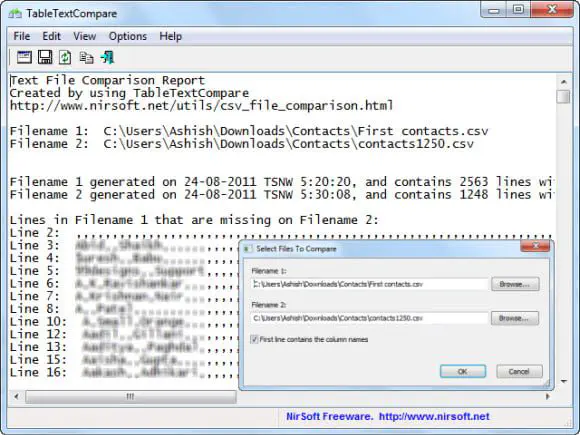
Другие способы сравнения :
- Если у вас установлены такие приложения, как Office Excel или что-то подобное, можно открыть файлы с их помощью, а затем использовать встроенный инструмент сравнения; в Word он есть.
- Сохраните их в два разных файла и используйте утилиту Diff Doc для сравнения.
Как объединить CSV или Tab Limited Files
Теперь, когда вы знаете, что есть разница, вы также думаете, можно ли объединить оба файла, а затем удалить дубликаты. Есть несколько способов сделать это.
Вручную: Вы можете сначала скопировать-вставить содержимое первого CSV во второй, а затем скопировать строку и поискать дубликаты. Вы должны делать это по очереди, и это занимает много времени.
CSVed: Это отличный инструмент, который я рекомендую для работы с вашими CSV файлами. Этот инструмент позволяет вам полностью управлять CSV, включая поддержку файлов Unicode. Вы можете добавлять и объединять файлы, а затем находить дубликаты с помощью этого инструмента.
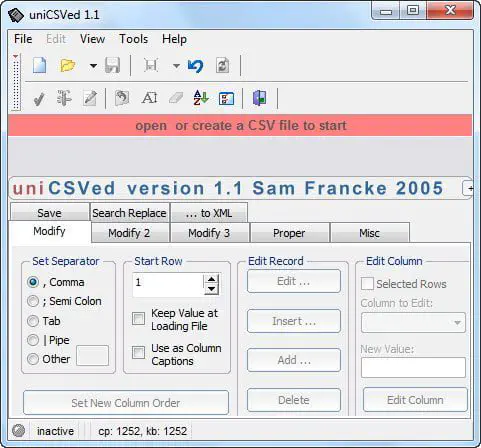
Excel: В большинстве Excel-подобныхутилита, вы сможете отсортировать и устранить эти проблемы. Просто определите заголовок для каждой строки, а затем используйте фильтр данных для сортировки по имени. Это соберет все одинаковые имена в одном месте.